Stai cercando un modo semplice per convertire PDF in un'immagine TIFF su Mac? Per convertire un file PDF in un'immagine TIFF in macOS X incluso macOS 11, puoi utilizzare l'applicazione Mac Preview o scegliere uno strumento di conversione PDF professionale. In questo articolo, illustreremo come convertire PDF in TIFF su Mac con un editor di PDF professionale e strumento di conversione - PDFelement per Mac. PDFelement non solo consente di salvare facilmente i file PDF come immagini TIFF, ma consente anche di modificare e creare file PDF con un semplice clic.
Come convertire PDF in TIFF su Mac
PDFelement consente di visualizzare, modificare, creare, convertire e condividere in modo efficiente i PDF. Di seguito, descriviamo i passaggi per convertire il tuo PDF in formato TIFF.
Passo 1: Importare i file PDF
Trascinare e rilasciare il tuo file PDF nel programma. Oppure cliccare "Apri file" nella finestra Home e scegliere il file PDF che desideri convertire.

Passo 2: Convertire immagini da PDF a TIFF in macOS X
Cliccare "File" sulla barra degli strumenti. Scegliere "Esporta in" e "Immagine" nella scheda del menu e un nuovo menu apparirà sul lato destro dell'interfaccia. Selezionare il formato di output come "TIFF(.tiff).
Nella nuova finestra pop-up, cliccare "Salva". E questo è tutto! Questo è il modo in cui si utilizza uno strumento di conversione da PDF a TIFF per salvare i file PDF come immagini TIFF. Dopo la conversione, è possibile controllare le immagini di output cliccando sul collegamento sulla barra di ogni elemento PDF.

Convertire PDF in TIFF su Mac in batch
PDFelement può anche aiutarti a convertire più file PDF in file Tiff su Mac. È possibile risparmiare tempo e fatica convertendo i file PDF in batch.
Passo 1: Aprire il programma
Dopo aver scaricato e installato il programma, avviare PDFelement e cliccare "Strumento" > "Processo in batch" per iniziare.

Passo 2: Convertire da PDF a Tiff su Mac
Nella nuova finestra, selezionare "PDF Converter". Trascinare e rilasciare tutti i file PDF che desideri nell'interfaccia. Oppure cliccare "+ Aggiungi file" per caricare più file PDF contemporaneamente. Nella barra degli strumenti a destra, selezionare "A immagine" e "TIFF (. TIFF)" come formato di output. Cliccare "Applica" per avviare la conversione in batch.
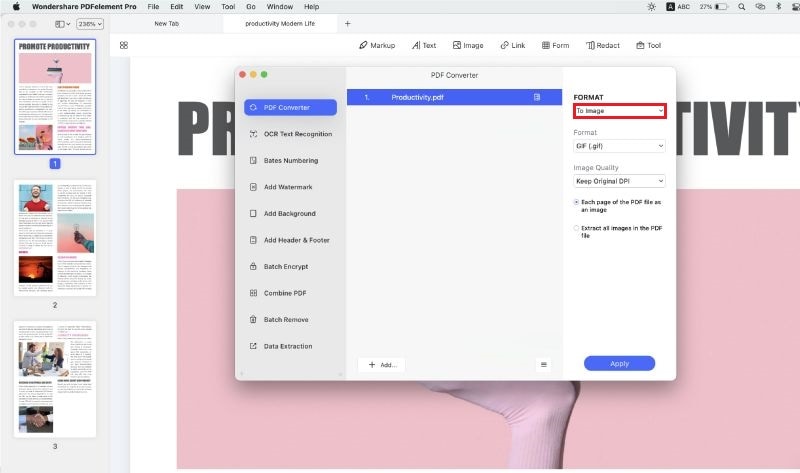
Miglior convertitore da PDF a TIFF su Mac
PDFelement è uno dei programmi di conversione più popolari attualmente sul mercato, grazie alle numerose funzionalità che offre esegue un processo di conversione fluido ed efficiente e consente di convertire i PDF in o da altri tipi di documenti in pochi secondi. Consente inoltre di modificare il PDF in diversi modi, ad esempio modificando testo o immagini, aggiungere commenti e annotazioni o comprimere le dimensioni del file PDF.
- La funzione OCR consente il riconoscimento del testo e trasforma i PDF scansionati in file modificabili e ricercabili.
- Offre una vasta gamma di strumenti per la creazione e la compilazione di moduli per aiutarti a creare e compilare moduli PDF personalizzati.
- Le funzioni di sicurezza aiutano a proteggere le informazioni altamente sensibili dalla manomissione o dal furto.
 100% sicuro garantito
100% sicuro garantito

Salvatore Marin
staff Editor
Comment(s)